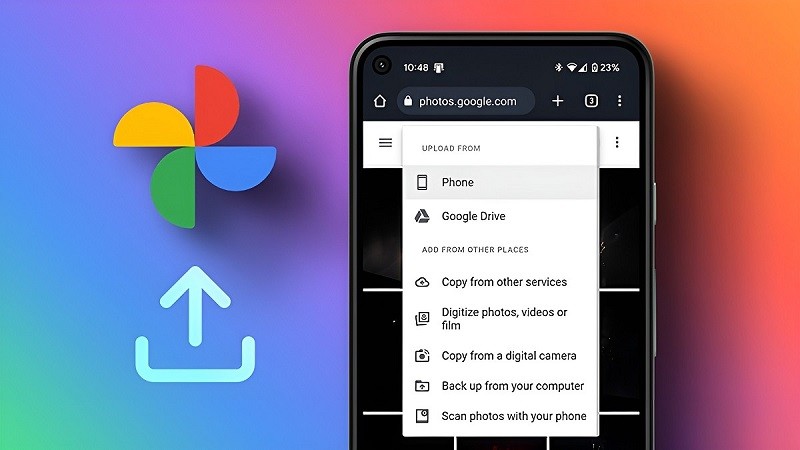 |
La desactivación de la copia de seguridad de fotos en Google Photos variará según el teléfono que uses. Por ejemplo, en iPhone será diferente que en los teléfonos con sistema operativo Android. Puede consultar las instrucciones detalladas sobre cómo desactivar la copia de seguridad automática de Google Fotos a continuación.
En el teléfono iOS
Para desactivar la copia de seguridad de fotos en Google Photos en iPhone, siga los pasos a continuación.
Paso 1: Accede a Google Photos en iPhone.
Paso 2: Haz clic en el ícono de perfil en la esquina derecha de la pantalla. Luego vaya a Configuración.
Paso 3: Haga clic en la opción Copia de seguridad y sincronización.
Paso 4: activa o desactiva la función de copia de seguridad automática tocando el interruptor junto a Copia de seguridad y sincronización y habrás desactivado con éxito la copia de seguridad de fotos en Google Photos en iPhone.
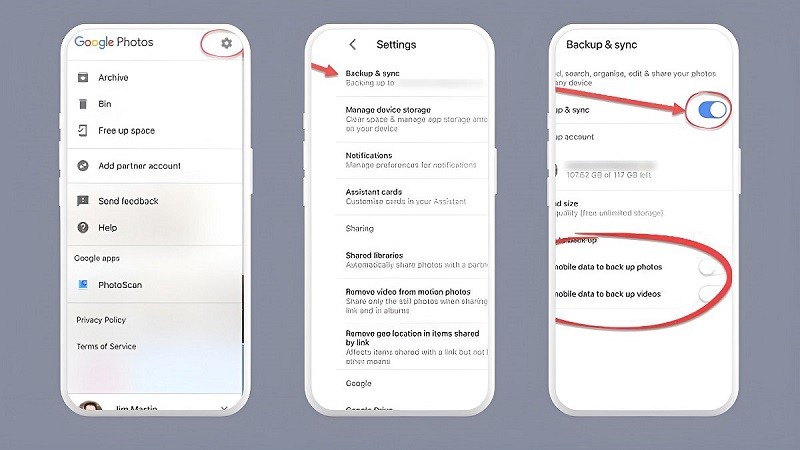 |
En el teléfono Android
Estos son los pasos sencillos para deshabilitar la copia de seguridad de Google Photos en un teléfono Android.
Paso 1: Primero, accede a Google Photos en la pantalla de inicio de Android.
Paso 2: Haga clic en el ícono de la cuenta en la esquina de la pantalla y seleccione Configuración de fotos.
Paso 3: Haga clic en Copia de seguridad.
Paso 4: Mueva el botón de la barra horizontal hacia la derecha debajo de Copia de seguridad. Cuando el botón de función azul se vuelve blanco, habrás desactivado exitosamente la copia de seguridad de fotos en Google Photos en el teléfono Android.
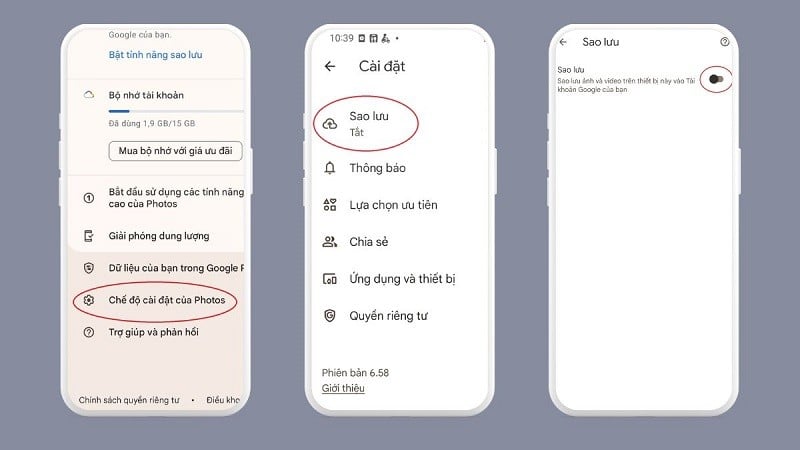 |
Una vez que desactives la copia de seguridad automática de fotos, tu dispositivo dejará de cargar datos a Google Photos. Y las fotos se almacenarán solo en tu dispositivo.
El artículo anterior acaba de compartir con usted cómo desactivar la copia de seguridad de fotos en Google Photos en teléfonos iPhone y Android. Desactivar las copias de seguridad automáticas de fotos puede ahorrarle una cantidad significativa de espacio en Drive.
[anuncio_2]
Fuente





![[Foto] Las "Bellezas" participan en el ensayo del desfile en el aeropuerto de Bien Hoa.](https://vstatic.vietnam.vn/vietnam/resource/IMAGE/2025/4/11/155502af3384431e918de0e2e585d13a)

![[Foto] Recordando los impresionantes momentos del equipo de rescate vietnamita en Myanmar](https://vstatic.vietnam.vn/vietnam/resource/IMAGE/2025/4/11/5623ca902a934e19b604c718265249d0)


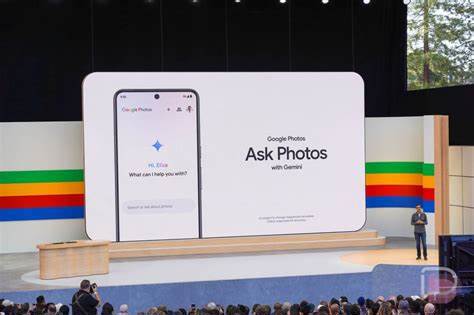




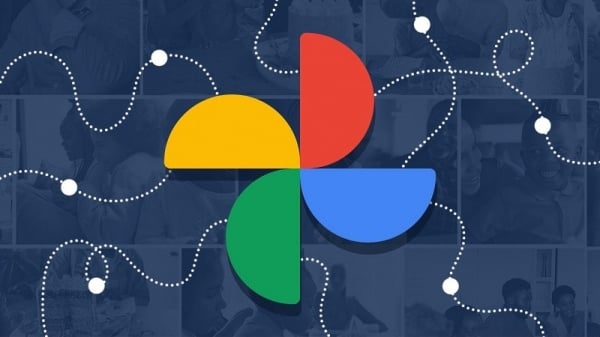
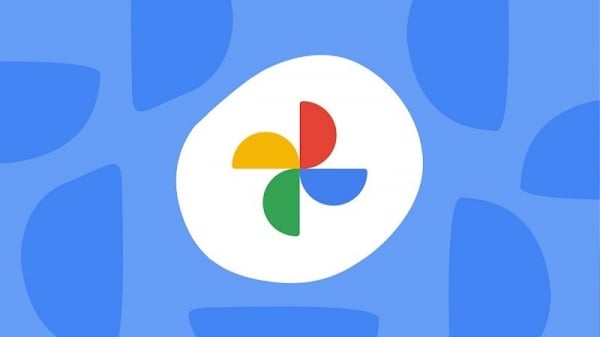












![[Foto] Resumen de los ensayos del desfile en preparación para la celebración del 30 de abril](https://vstatic.vietnam.vn/vietnam/resource/IMAGE/2025/4/11/78cfee0f2cc045b387ff1a4362b5950f)


































































Kommentar (0)